Pourquoi le PG5 update manager ne fonctionne pas, le message d’erreur 'An error occurred during the connection to the sever' est affiché?
FAQ #102037
Dans certains cas, il est possible que le PG5 update manager ne puisse pas se connecter au serveur et que, sur le PG5 update manager, les informations suivantes s’affichent :
'An error occurred during the connection to the sever'
Une modification sur le fichier de configuration doit résoudre le problème.
Description de l’erreur :
Dans certains cas, il est possible que le PG5 update manager ne puisse pas se connecter au serveur et que, sur le gestionnaire de mise à jour PG5, les informations suivantes s’affichent :
'An error occurred during the connection to the sever'
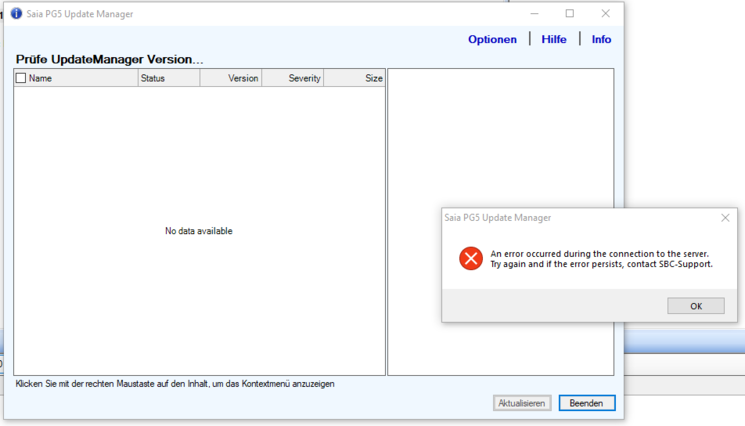
Solution:
Pour résoudre le problème, effectuez les étapes suivantes.
Fermez le gestionnaire de mise à jour PG5.
Ouvrez avec un éditeur de texte le fichier :
c:\Users\my_name\Documents\SBC\PG5 Update Manager\DataBase\FileLocation.xml
Recherchez à la fin du fichier la chaîne :
'tuple namespace'"UpdateWebServiceSoap » localname="Main » base="Absolute » uri="https://update.dev.saia-pcd.com/UpdateWebService.asmx » /'
Supprimez la syntaxe .dev de l’URL afin que la chaîne ressemble à ceci :
'tuple namespace'"UpdateWebServiceSoap » localname'"Main » base'"Absolute » uri'"https://update.saia-pcd.com/UpdateWebService.asmx » /'
Enregistrez le fichier et redémarrez le PG5 update manager.
Si l'erreur persiste, veuillez vérifier:
1.
Que le fichier FileLocation.xml correct a été modifié.
Le fichier qui doit être modifié est stocké ici:
c:\Users\my_name\Documents\SBC\PG5 Update Manager\DataBase\FileLocation.xml
Vous n'avez pas besoin de modifier ce fichier:
c:\Users\my_name\SBC\PG5 Update Manager\DataBase\FileLocation.xml
2.
Si le dossier c:\Users\my_name\Documents n'existe pas sur votre PC,
alors il se peut que vous utilisiez un logiciel miroir comme par exemple OneDrive pour mettre en miroir le contenu du dossier "Document" vers le cloud.
Dans ce cas, recherchez l'emplacement du dossier "Document" utilisé par le logiciel miroir et vous devriez y trouver le fichier FileLocation.xml
Exemple de voies possibles:
C:\Users\my_name\OneDrive\Documents\SBC\PG5 Update Manager\DataBase\FileLocation.xml
ou
C:\private$\home\my_name\Documents\SBC\PG5 Update Manager\DataBase\FileLocation.xml
Vous pouvez rechercher le fichier FileLocation.xml et modifier le fichier qui est stocké sur le chemin d'accès:
...\....\Documents\SBC\PG5 Update Manager\DataBase\FileLocation.xml
Categories
PG5 2.0
PG5 2.1
PG5 2.1 / Update manager
PG5 2.2
PG5 2.3
PG5 2.3 / Fupla
Last update: 12.11.2020 16:18
First release: 27.08.2020 14:13
Views: 1
